IOS 14 har en tilleggsfunksjon for å oppdage lekkede passord

En annen ekstremt nyttig sikkerhetsfunksjon i iOS 14.
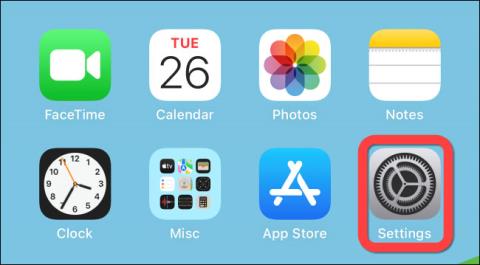
Med iPhone 13-produktlinjen har Apple brakt makrofotograferingsmodus til mobilenheten sin for første gang. Derfor, hvis du legger merke til, vil du se at kameraapplikasjonen på nye iPhone-modeller har en tendens til å automatisk bytte til makromodus hver gang du bringer linsen nær motivet. Dette kan noen ganger hindre deg i å få bildet du ønsker. Denne artikkelen vil vise deg hvordan du aktiverer makrokontroll og deaktiverer automatisk makromodus på iPhone.
Hvorfor bytter Kamera-appen på iPhone automatisk til makrofotograferingsmodus?
Apples Auto Macro-modus, introdusert i iOS 15, legger til funksjoner som støtter nærbildefotografering på iPhone-modeller som støtter kompatibel maskinvare som 13 Pro og Pro Max. Når du skal ta et nærbilde, vil kameraappen på iPhone-en din automatisk vibrere hvis du beveger deg nærmere motivet, noe som indikerer at makromodus er aktivert.
På dette tidspunktet prøver applikasjonen å hjelpe deg med å fange flere detaljer ved å aktivere Auto Makro-modus og bytte fra det vanlige vidvinkelobjektivet til det ultravide objektivet. I utgangspunktet vil makromodus automatisk aktiveres når du holder iPhone-kameraet ca. 14 cm (5,5 tommer) unna motivet. Du kan imidlertid forhindre at kameraet automatisk bytter til Auto Macro-modus for å ta manuelle selfies hvis du ønsker det.
Slå på makrokontrollfunksjonen på iPhone
iPhone-en din må kjøre iOS 15.2 eller nyere for å bruke makrokontrollfunksjonen, som lar fleksibel makromodus slås av og på.
For å komme i gang, start " Innstillinger " -appen ved å trykke på det grå tannhjulikonet på startskjermen.
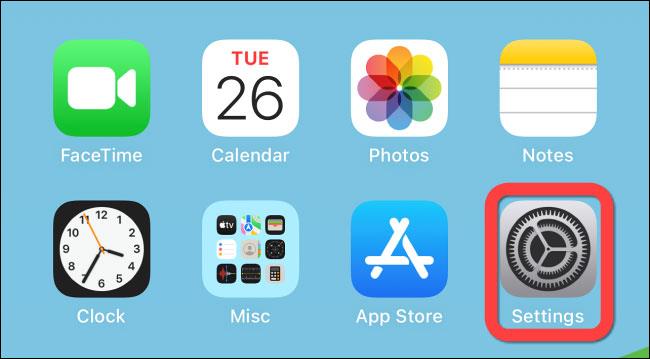
På Innstillinger-menyen som åpnes, bla ned og velg " Kamera ".
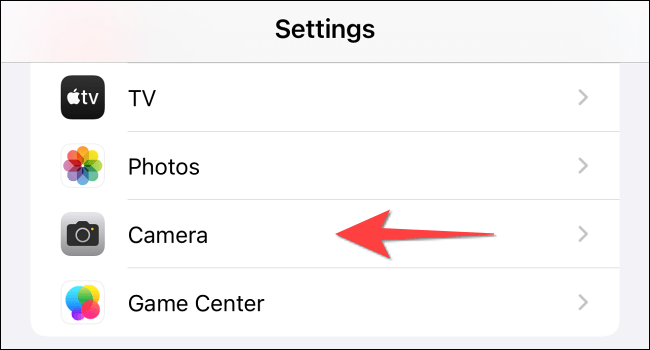
Still inn skjermnavnet “ Kamera ”, bla til bunnen av siden og klikk på bryteren for å aktivere funksjonen “ Makrokontroll ” .
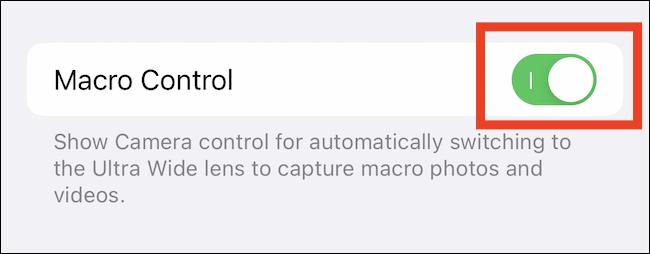
Nå kan du lukke Innstillinger-appen og åpne Kamera- appen på iPhone for å sjekke. Flytt iPhone nær et motiv, og du vil legge merke til at kameraet skifter til makromodus. På dette tidspunktet vil du også finne et ikon med et blomsterbilde.

Når dette ikonet viser gult, betyr det at makromodus er aktivert. Bare trykk på den for å slå av makromodus, og bytt tilbake til hvilket objektiv du brukte før.
En annen ekstremt nyttig sikkerhetsfunksjon i iOS 14.
Har du noen gang følt deg irritert over at iPhone eller iPad noen ganger automatisk slår på skjermen når et varsel kommer?
Google Widgets for iOS 14 gir mer praktiske funksjoner for brukere.
Du kan absolutt bruke Find My til å fjernkontrollere batterilevetiden på en iPhone eller iPad som du ikke har med deg.
Å slå av strømmen er generelt en enkel operasjon på mobile enheter som alle kan gjøre, med iPad er intet unntak.
Til slutt lar Apple også brukere av Android-enheter bruke FaceTime.
Har du noen gang opplevd fenomenet med at iPhone-skjermen din automatisk lyser opp eller mørkner på en "uvanlig" måte, og forårsaker mye ubehag?
Ved å tilordne et unikt navn til AirPods, vil du enkelt finne og koble til hodetelefonene ved behov.
Grensesnittet på iPhone er generelt ganske enkelt og intuitivt, men noen ganger vises fortsatt noen ting uten forklaring, noe som gjør at brukerne føler seg forvirret.
Apples nyeste MagSafe trådløs lading og etui har begynt å komme til brukere tidligere enn forventet.
Denne artikkelen vil vise deg hvordan du endrer systemnavnet på alle generasjoner av iPad som kjører iOS 12 eller nyere.
Med introduksjonen av iCloud+ (pluss) abonnementspakken, har Apple gitt brukerne en ganske nyttig funksjon, som er muligheten til å sette opp et tilpasset e-postdomene.
Har du noen gang lurt på hva den første iOS-appen du installerte på din første iPhone var?
AirPods er Apples trådløse hodetelefonprodukt med en kompakt, praktisk størrelse. Men dette gjør det også vanskelig for deg å finne de tapte hodetelefonene dine.
Hvis du regelmessig bruker Apple AirPods-hodetelefoner for å høre på musikk og podcaster hver dag, kan det være lurt å bruke «neste spor»-bevegelsene eller gå tilbake til forrige spor rett på hodetelefonene.
Denne nyttige funksjonen kalles Conversation Boost, og denne artikkelen vil vise deg hvordan du aktiverer og opplever den.
Du kan raskt sette opp avspilling eller pause musikkavspilling ved å trykke på baksiden av telefonen to eller tre ganger.
Kontroll av personvern på personlige teknologienheter som telefoner og nettbrett er et legitimt krav fra brukere.
Er det mulig å sende SMS-meldinger fra iPad?
Den største fordelen med ProMotion-panelet ligger i det faktum at det automatisk kan justere oppdateringsfrekvensen fleksibelt innenfor området fra 10Hz til 120Hz.
Sound Check er en liten, men ganske nyttig funksjon på iPhone-telefoner.
Bilder-appen på iPhone har en minnefunksjon som lager samlinger av bilder og videoer med musikk som en film.
Apple Music har vokst seg usedvanlig stor siden den første gang ble lansert i 2015. Til dags dato er det verdens nest største betalte musikkstrømmeplattform etter Spotify. I tillegg til musikkalbum er Apple Music også hjemsted for tusenvis av musikkvideoer, døgnåpne radiostasjoner og mange andre tjenester.
Hvis du vil ha bakgrunnsmusikk i videoene dine, eller mer spesifikt, ta opp sangen som spilles som videoens bakgrunnsmusikk, er det en ekstremt enkel løsning.
Selv om iPhone har en innebygd Weather-app, gir den noen ganger ikke nok detaljerte data. Hvis du vil legge til noe, er det mange alternativer på App Store.
I tillegg til å dele bilder fra album, kan brukere legge til bilder i delte album på iPhone. Du kan automatisk legge til bilder i delte album uten å måtte jobbe fra albumet igjen.
Det er to raskere og enklere måter å sette opp en nedtelling/timer på Apple-enheten din.
App Store inneholder tusenvis av flotte apper du ikke har prøvd ennå. Vanlige søketermer er kanskje ikke nyttige hvis du vil oppdage unike apper, og det er ikke morsomt å begynne på endeløs rulling med tilfeldige søkeord.
Blur Video er et program som gjør scener uskarpe, eller alt innhold du vil ha på telefonen din, for å hjelpe oss med å få bildet vi liker.
Denne artikkelen vil veilede deg hvordan du installerer Google Chrome som standard nettleser på iOS 14.




























